如何关闭电脑放大镜快捷键 电脑快速关闭放大镜的快捷键
更新时间:2023-10-29 18:06:40作者:relsound
如何关闭电脑放大镜快捷键,电脑放大镜是一个非常实用的工具,可以帮助我们方便地查看屏幕上的细节,在有些情况下,我们可能需要快速关闭放大镜,以便继续进行其他操作。如何关闭电脑放大镜的快捷键呢?在本文中我们将介绍几种常用的方法,让您轻松掌握关闭电脑放大镜的技巧。无论是使用键盘快捷键还是通过系统设置,都能帮助您快速关闭电脑放大镜,提高工作效率。让我们一起来看看吧!
具体步骤:
1.第一步:点击开始,在搜索栏里输入“轻松访问中心”确定。
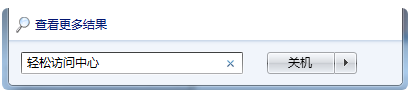
2.第二步:在打开的页面选择“使计算机更易于查看”。
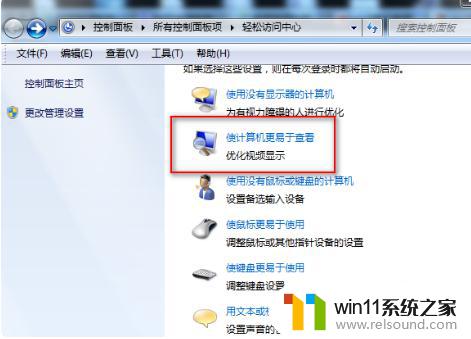
3.第三步:将“启用放大镜”前的勾去掉,确定。
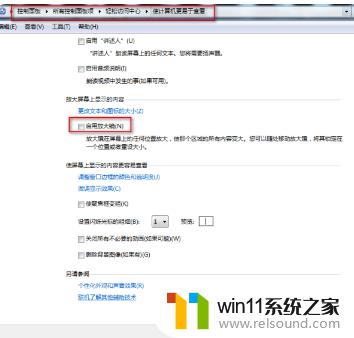
4.第四步:如果只是退出放大镜功能,可按键盘的 win键+ESC键即可。
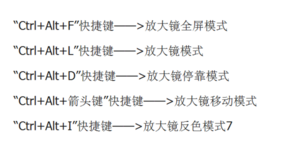
以上是如何关闭电脑放大镜快捷键的全部内容,需要的用户可以按照小编的步骤进行操作,希望能帮到大家。
如何关闭电脑放大镜快捷键 电脑快速关闭放大镜的快捷键相关教程
- 快速关闭程序的快捷键 强制关闭程序快捷键设置方法
- 快捷键关闭电脑屏幕 电脑屏幕快捷键设置方法
- 电脑按键变成了快捷键模式怎么关闭 win10如何关闭快捷键提示
- 关机的快捷键是哪个 电脑关机的快捷键是什么
- 关闭网页快捷键ctrl加什么 网页关闭的快速方法
- win10左下角多了个放大镜图标 Win10电脑桌面搜索栏如何关闭
- 强制关掉电脑应用程序快捷键 如何强行关闭当前程序
- 电脑键盘全选快捷键 电脑全选快捷键是什么
- ppt播放的快捷键 PPT播放时的实用快捷键推荐
- 电脑翻译的快捷键 如何更改Windows切换语言的快捷键
- 英伟达新一代AI芯片过热延迟交付?公司回应称“客户还在抢”
- 全球第二大显卡制造商,要离开中国了?疑似受全球芯片短缺影响
- 国外芯片漏洞频发,国产CPU替代加速,如何保障信息安全?
- 如何有效解决CPU温度过高问题的实用方法,让你的电脑更稳定运行
- 如何下载和安装NVIDIA控制面板的详细步骤指南: 一步步教你轻松完成
- 从速度和精度角度的 FP8 vs INT8 的全面解析:哪个更适合你的应用需求?
微软资讯推荐
- 1 英伟达新一代AI芯片过热延迟交付?公司回应称“客户还在抢”
- 2 微软Win11将为开始菜单/任务栏应用添加分享功能,让你的操作更便捷!
- 3 2025年AMD移动处理器规格曝光:AI性能重点提升
- 4 高通Oryon CPU有多强?它或将改变许多行业
- 5 太强了!十多行代码直接让AMD FSR2性能暴涨2倍多,性能提升神速!
- 6 当下现役显卡推荐游戏性能排行榜(英伟达篇)!——最新英伟达显卡游戏性能排名
- 7 微软发布Win11 Beta 22635.4440预览版:重构Windows Hello,全面优化用户生物识别体验
- 8 抓紧升级Win11 微软明年正式终止对Win10的支持,Win10用户赶紧行动
- 9 聊聊英特尔与AMD各自不同的CPU整合思路及性能对比
- 10 AMD锐龙7 9800X3D处理器开盖,CCD顶部无3D缓存芯片揭秘
win10系统推荐